Outlook에서 수신되는 이메일을 자동으로 인쇄하는 방법은 무엇입니까?
이메일을 받았을 때 자동으로 인쇄해 본 적이 있나요? 어떤 사람의 이메일은 항상 중요하게 여겨져서 다른 사람들이 검토할 수 있도록 종이로 보관해야 한다고 가정해 봅시다. 일반적으로 이메일을 받은 후에는 미리보기를 한 다음 수동으로 인쇄해야 하는데, 이는 업무에 방해가 됩니다. 이 튜토리얼에서는 지정된 조건을 충족하는 수신 이메일을 자동으로 인쇄하는 방법을 보여드리겠습니다.
규칙 생성을 통해 수신 이메일 자동 인쇄하기
지정한 조건을 충족하는 수신 이메일을 자동으로 인쇄하기 위한 규칙을 생성하려면 다음과 같이 하세요.
1. 메일 보기에서 홈 탭으로 이동한 다음 규칙 > 규칙 및 알림 관리 클릭하세요.
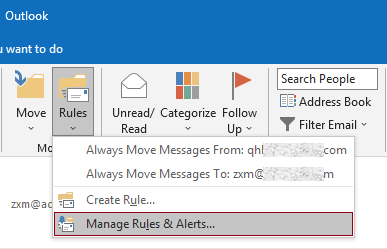
2. 규칙 및 알림 대화 상자에서 새 규칙 버튼을 클릭하여 규칙을 만듭니다.
참고: 여러 이메일 계정을 Outlook에 추가한 경우 규칙을 적용할 폴더를 선택하세요. 그렇지 않으면 현재 선택된 이메일 계정의 받은 편지함에 적용됩니다.
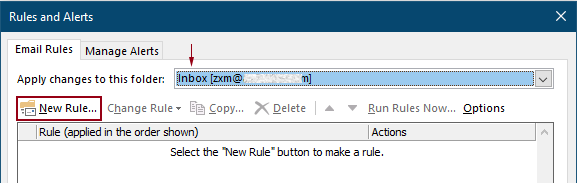
3. 첫 번째 규칙 마법사 대화 상자에서 1단계 상자에서 받은 메시지에 규칙 적용을 선택하고 다음을 클릭합니다.
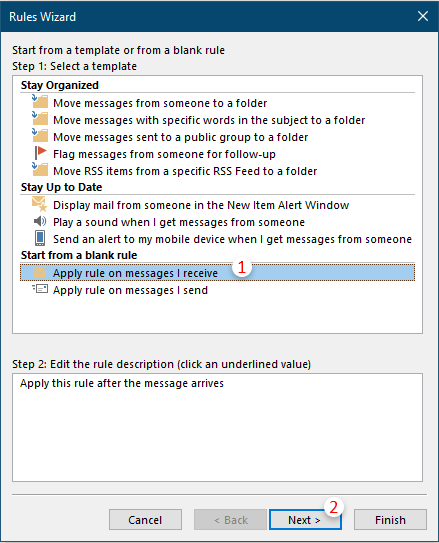
4. 두 번째 규칙 마법사 대화 상자에서 다음을 수행해야 합니다.
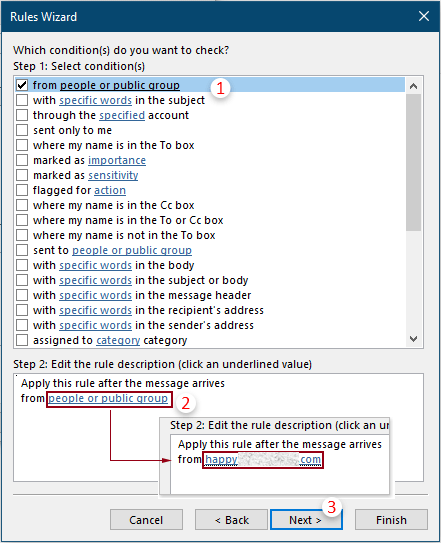
5. 세 번째 규칙 마법사 대화 상자에서 1단계 상자에서 그것을 인쇄 상자를 선택한 다음 다음 버튼을 클릭합니다.
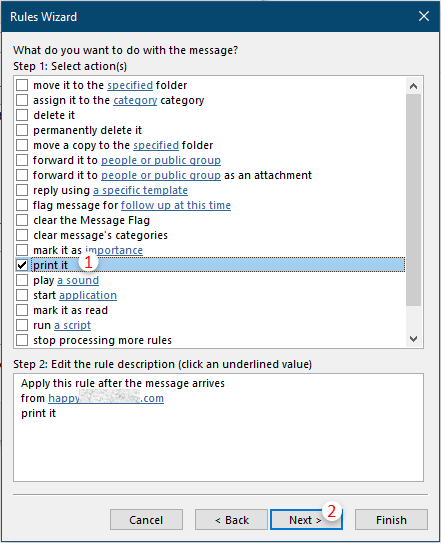
6. 그런 다음 예외를 묻는 또 다른 규칙 마법사가 나타납니다. 필요한 경우 예외를 선택하고, 그렇지 않으면 아무 것도 선택하지 않고 다음 버튼을 클릭합니다.
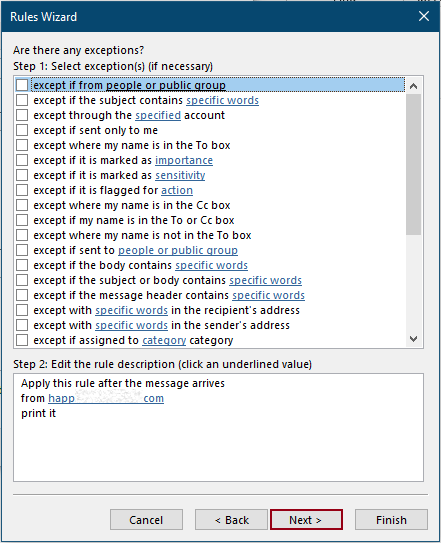
7. 마지막 규칙 마법사에서 규칙 이름을 지정하고 완료 버튼을 클릭합니다.

8. 그러면 규칙 및 알림 대화 상자로 돌아가며, 생성한 규칙이 목록에 표시됩니다. 확인 버튼을 클릭하여 전체 설정을 완료합니다.
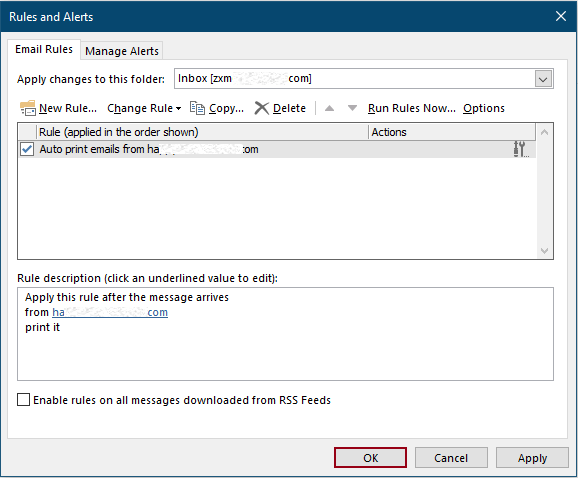
이제부터 규칙에서 지정한 조건을 충족하는 이메일이 수신되면 자동으로 인쇄됩니다.
참고: 이메일에 포함된 첨부 파일은 인쇄되지 않습니다.
관련 기사
Outlook에서 특정 이메일 또는 선택한 이메일의 첨부 파일만 인쇄하기
Outlook에서 이메일을 인쇄할 수 있지만, 특정 이메일이나 선택한 이메일의 첨부 파일만 인쇄해 본 적이 있나요? 이 기사를 통해 해당 작업을 해결하는 방법을 소개합니다.
Outlook에서 이메일의 메시지 헤더만 인쇄하기
Outlook에서 이메일을 인쇄하면 메시지 헤더와 본문 모두가 인쇄됩니다. 그러나 특별한 경우에는 제목, 발신자, 수신자 등을 포함한 메시지 헤더만 인쇄해야 할 수 있습니다. 이 기사에서는 이를 수행하는 두 가지 솔루션을 소개합니다.
Outlook에서 지정된/사용자 정의 날짜 범위의 캘린더 인쇄하기
일반적으로 Outlook에서 월별 보기로 캘린더를 인쇄하면 현재 선택된 날짜가 포함된 달이 자동으로 선택됩니다. 하지만 3개월, 반년 등 사용자 정의 날짜 범위 내의 캘린더를 인쇄해야 할 수도 있습니다. 이 기사에서는 이를 해결하는 방법을 소개합니다.
Outlook에서 사진과 함께 연락처 인쇄하기
일반적으로 Outlook에서 연락처를 인쇄할 때 연락처의 사진은 인쇄되지 않습니다. 하지만 때때로 사진과 함께 연락처를 인쇄하는 것이 더 인상적일 수 있습니다. 이 기사에서는 이를 수행하는 몇 가지 방법을 소개합니다.
Outlook에서 이메일의 일부만 인쇄하기
이메일을 받았는데 전체 메시지를 인쇄하는 대신 이메일 내용 중 일부만 인쇄해야 하는 경우 어떻게 하시겠습니까? 실제로 Outlook은 Firefox 및 Internet Explorer와 같은 인터넷 브라우저의 도움을 받아 이 작업을 수행할 수 있습니다. 여기에서는 인터넷 브라우저를 예로 들어 설명하겠습니다. 아래 튜토리얼을 참조하세요.
최고의 오피스 생산성 도구
속보: Kutools for Outlook 무료 버전 출시!
새롭게 달라진 Kutools for Outlook에서100가지 이상의 놀라운 기능을 경험해보세요! 지금 다운로드하세요!
🤖 Kutools AI : 첨단 AI 기술을 활용해 이메일을 손쉽게 처리합니다. 회신, 요약, 최적화, 확장, 번역, 작성까지 모두 지원합니다.
📧 이메일 자동화: 자동 응답(POP 및 IMAP 지원) / 이메일 보내기 예약 / 이메일 전송 시 규칙별 자동 참조/숨은 참조 / 자동 전달(고급 규칙) / 자동 인사말 추가 / 여러 수신자 이메일을 개별 이메일로 자동 분할 ...
📨 이메일 관리: 이메일 회수 / 제목 및 기타 기준으로 의심스러운 이메일 차단 / 중복 이메일 삭제 / 고급 검색 / 폴더 정리 ...
📁 첨부 파일 프로: 일괄 저장 / 일괄 분리 / 일괄 압축 / 자동 저장 / 자동 분리 / 자동 압축 ...
🌟 인터페이스 매직: 😊더 예쁘고 다양한 이모지 / 중요한 이메일이 오면 알림 / Outlook 종료 대신 최소화 ...
👍 원클릭 기능: 모두 회신 (첨부 파일 포함) / 피싱 방지 이메일 / 🕘보낸 사람의 시간대 표시 ...
👩🏼🤝👩🏻 연락처 및 캘린더: 선택한 이메일에서 연락처 일괄 추가 / 연락처 그룹을 개별 그룹으로 분할 / 생일 알림 제거 ...
원하는 언어로 Kutools를 사용하세요 – 영어, 스페인어, 독일어, 프랑스어, 중국어 및40가지 이상을 지원합니다!
한 번의 클릭으로 Kutools for Outlook을 즉시 활성화하세요. 기다리지 말고 지금 다운로드하여 업무 효율을 높여보세요!


🚀 원클릭 다운로드 — 모든 Office 추가 기능 받기
강력 추천: Kutools for Office (5-in-1)
한 번의 클릭으로 다섯 종류의 설치 파일을 동시에 다운로드하세요 — Kutools for Excel, Outlook, Word, PowerPoint 및 Office Tab Pro. 지금 다운로드하세요!
- ✅ 원클릭 편리함: 다섯 가지 설치 패키지를 단 한 번에 다운로드할 수 있습니다.
- 🚀 모든 Office 작업에 바로 준비 완료: 필요한 추가 기능을 원하는 때에 설치하세요.
- 🧰 포함됨: Kutools for Excel / Kutools for Outlook / Kutools for Word / Office Tab Pro / Kutools for PowerPoint